EXCEL培训资料-单变量求解
- 格式:xls
- 大小:13.50 KB
- 文档页数:1
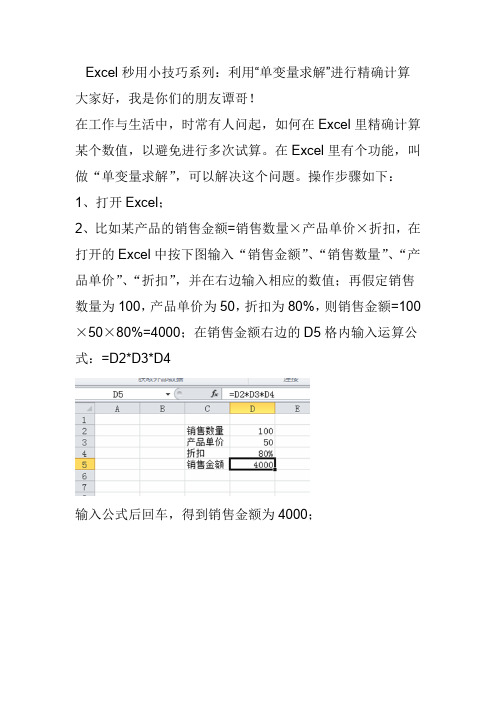
Excel秒用小技巧系列:利用“单变量求解”进行精确计算大家好,我是你们的朋友谭哥!
在工作与生活中,时常有人问起,如何在Excel里精确计算某个数值,以避免进行多次试算。
在Excel里有个功能,叫做“单变量求解”,可以解决这个问题。
操作步骤如下:
1、打开Excel;
2、比如某产品的销售金额=销售数量×产品单价×折扣,在打开的Excel中按下图输入“销售金额”、“销售数量”、“产品单价”、“折扣”,并在右边输入相应的数值;再假定销售数量为100,产品单价为50,折扣为80%,则销售金额=100×50×80%=4000;在销售金额右边的D5格内输入运算公式:=D2*D3*D4
输入公式后回车,得到销售金额为4000;
3、现在假定“销售数量”不变,“产品单价”不变,为了使“销售金额”达到4300,则折扣必须为多少?为了精确计算这个折扣,用Excel里“单变量求解”计算如下:
1)选择“数据”→“模拟分析”→“单变量求解”;
2)单击“单变量求解”,弹出“单变量求解”对话框;
3)在“单变量求解”对话框的“目标单元格(E)”输入D5或用鼠标选择D5单元格,“目标值(V)”输入4300,“可变单元格(C)”输入D4或用鼠标选择D4单元格;
4)在第3)步骤后单击“确定”,如下图所示,你会发现“折扣”已经变为86%,“销售金额”已经变为4300;
5)在4)步骤后单击“确定”,“单变量求解状态”对话框消
失,得下图所示,“单变量求解”使用完毕。
欲求更多资讯,请多关注我的微信公众号,或加我微信号:T10433289。

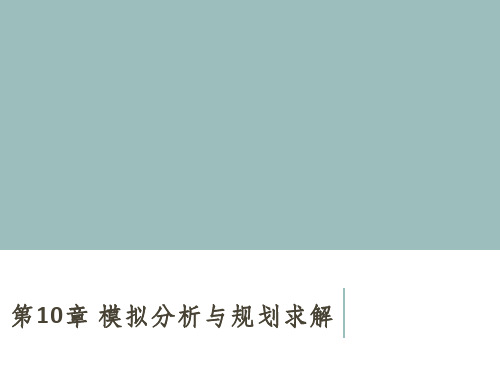

批量单变量求解的excelExcel是一款功能强大的电子表格软件,被广泛应用于数据处理和计算分析方面。
在实际工作和学习中,我们经常需要使用Excel进行大量数据的计算和求解。
本文将介绍如何利用Excel进行批量单变量的求解,以提高我们的工作效率。
一、背景介绍在许多实际问题中,我们需要对大量的数据进行计算和求解,例如求一组数据的平均值、最大值、最小值等。
如果手动进行计算,不仅费时费力,而且容易出错。
使用Excel的批量单变量求解功能,可以快速准确地完成这些任务。
二、批量单变量求解的步骤下面将介绍使用Excel进行批量单变量求解的基本步骤:1. 准备数据在Excel中,首先要准备好需要进行计算和求解的数据。
可以将数据逐行或逐列输入到Excel的工作表中,确保数据的格式正确,不含有空值或错误值。
2. 选择求解函数根据需要,选择合适的求解函数。
Excel提供了多种求解函数,如求平均值的AVERAGE、求最大值的MAX、求最小值的MIN等。
根据实际情况,选择适合的函数进行计算。
3. 输入公式在需要输出结果的单元格中,输入相应的公式来完成求解。
例如,如果要求一组数据的平均值,可以在某个单元格中输入=AVERAGE(数据范围),然后按下回车键即可得到结果。
4. 拖动填充在完成第3步后,Excel会自动计算并输出结果。
为了批量求解多组数据,可以利用Excel的拖动填充功能,选择已经计算好的结果单元格,通过拖动鼠标的方式快速填充其他的结果单元格。
5. 自动调整公式当进行批量单变量求解时,Excel会根据填充的位置自动调整公式中的相对引用。
例如,如果原始公式是=AVERAGE(A1:A10),则在拖动填充到下一行时,公式会自动调整为=AVERAGE(A2:A11),以实现自动求解其他组数据。
三、实例演示为了更好地说明批量单变量求解的过程,以下以求解一组学生的考试成绩为例进行演示:1. 准备数据将学生的考试成绩逐行输入到Excel的某一列中,确保数据没有错误。

Excel 相关技巧目录●“单变量求解”●如何把冻结某一行或者某一列- 这叫“冻结窗格”●Excel表中如何同时冻结多行和多列●Excel中冻结第一行、第一列的技巧●Excel中CountIf函数的用法●Excel表中如何交换两列●“单变量求解”概念、例题“单变量求解”是一组命令的组成部分,这些命令有时也称作假设分析工具。
如果已知单个公式的预期结果,而用于确定此公式结果的输入值未知,则可使用“单变量求解”功能,通过单击“工具”菜单上的“单变量求解”即可使用“单变量求解”功能。
当进行单变量求解时,Microsoft Excel 会不断改变特定单元格中的值,直到依赖于此单元格的公式返回所需的结果为止。
例如,使用“单变量求解”逐渐增加单元格B3 中的利率,直到B4 中的付款额等于$900.00。
单变量求解是解决假定一个公式要取的某一结果值,其中变量的引用单元格应取值为多少的问题。
ECCEL 2000根据所提供的目标值,将引用单元格的值不断调整,直至达到所需要求的公式的目标值时,变量的值才确定。
[例1]举个简单的例子来说明单变量求解。
例如,一个职工的年终奖金是全年销售额的0.2%,前三个季度的销售额已经知道了,该职工想知道第四季度的销售额为多少时,才能保证年终奖金为1000元。
我们可以建立一个表格。
其中,单元B5中的公式为“=(B1+B2+B3+B4)*0.2%”用单变量求解的具体操作步骤如下:1.选定包含想产生特定数值的公式的目标单元格。
例如,单击单元格B5。
2.选择“工具”菜单中的“单变量求解”命令,出现如图所示的“单变量求解”对话框。
此时,“目标单元格”框中含有的刚才选定的单元格。
3.在“目标值”框中输入想要的解。
例如,输入“1000”4.在“可变单元格”框中输入B4。
5.单击“确定”按钮,出现如图所示的“单变量求解状态”对话框。
在这个例子中,计算结果145600显示在单元格B4内。
要保留这个值,单击“单变量求解状态”对话框中的“确定”按钮。

Excel数据管理与图表分析单变量求解单变量求解即通过调整另一个单元格中的值,来求得指定单元格中特定值的方法。
如果知道要从公式获得的结果,但不知道公式获得该结果所需的输入值,那么可以使用单变量求解功能。
例如,假设需要借入一定金额的款项,并且已知所需的金额、还款期限和月还款金额,则可使用单变量求解确定需要偿还的利率。
由于需要计算符合目标的贷款利率,可以使用PMT函数,PMT函数可计算月还款金额。
在本例中,月还款金额为求解的目标。
新建一个空白工作表,创建如图11-1所示的“还款利率”表格。
在该表格中,尽管月还款金额已知(¥900),但是,在这里不将其作为值输入。
因为月还款金额是公式的结果,需要使用单变量求解确定利率,而单变量求解需要以公式开头。
创建表格图11-1 创建“还款利率”表格在B4单元格中,输入“=PMT(B4/12,B3,B2)”公式,此公式可计算月还款金额,如图11-2所示。
输入公式结果图11-2 计算月还款额该公式中将B4单元格中的值除以12(因为指定了按月还款,且PMT函数假设利率为年利率,故使用B4/12),由于B4单元格中不含数值,Excel会假设利率为0%,并使用本例中的值返回月还款金额¥555.56。
此时,用户可以忽略该值,在使用假设分析工具时仍使用月还款额为¥900。
其中,在计算“月还款额”的数值时,使用了一个PMT函数,下面具体介绍该函数的功能。
Excel中提供的PMT函数是基于固定利率及等额分期付款方式,返回投资或贷款的每期付款额。
利用PMT函数可以计算出每月偿还的款额,其语法为:PMT(rate,nper,pv,fv,type)。
其中,PMT函数中共包含5个参数,各参数功能如下:●Rate 为各期利率,是一固定值。
●Nper 为总投资(或贷款)期,即该项投资(或贷款)的付款期总数。
●Pv 为现值,即从该项投资(或贷款)开始计算时已经入账的款项,或一系列未来付款当前值的累积和,也称为本金。
excel 单变量运算
Excel是一种功能强大的电子表格软件,可以进行各种数学运算,包括单变量运算。
单变量运算是指对一个变量进行操作,如求平均数、求标准差等。
以下是Excel中常用的单变量运算函数:
1. AVERAGE函数:求平均数
AVERAGE函数可以求出一组数的平均值。
例如:=AVERAGE(A1:A10)可以求出A1到A10单元格中的数的平均值。
2. SUM函数:求和
SUM函数可以对一组数进行求和操作。
例如:=SUM(A1:A10)可以求出A1到A10单元格中的数之和。
3. MAX函数:求最大值
MAX函数可以求出一组数中的最大值。
例如:=MAX(A1:A10)可以求出A1到A10单元格中的数中最大的那个数。
4. MIN函数:求最小值
MIN函数可以求出一组数中的最小值。
例如:=MIN(A1:A10)可以求出A1到A10单元格中的数中最小的那个数。
5. STDEV.S函数:求标准差
STDEV.S函数可以求出一组数的标准差。
例如:=STDEV.S(A1:A10)可以求出A1到A10单元格中的数的标准差。
6. VAR.S函数:求方差
VAR.S函数可以求出一组数的方差。
例如:=VAR.S(A1:A10)可以求出A1到A10单元格中的数的方差。
这些函数可以帮助我们在Excel中进行单变量运算,从而更好地分析数据。
使用excel单变量求解的方法
如果知道要从公式获得的结果,但不知道公式获得该结果所需的输入值,那幺可以使用单变量求解功能。
例如,假设需要借入一定金额的款项,并且已知所需的金额、还款期限和月还款金额,则可使用单变量求解确定需要偿还的利率,以便符合贷款目标。
下面我们给大家介绍一下excel单变量求解吧!
注释单变量求解仅处理一个变量输入值。
如果要接受多个输入值(例如,贷款金额和月还款金额),请使用规划求解加载项。
有关规划求解加载项的详细信息,请点击请参阅”部分中的链接。
示例分步说明
让我们分步了解前面的示例。
由于需要计算符合目标的贷款利率,请使用PMT函数。
PMT函数可计算月还款金额。
在本例中,月还款金额为求解的目标。
准备工作表
打开一个新的、空白工作表。
首先,在第一列中添加一些标签,以便更容易查阅该工作表。
批量单变量求解的excel批量单变量求解是指在Excel中对多个单变量数据进行求解和处理的过程。
单变量数据是指只有一个自变量的数据,例如一组温度数据或销售额数据等。
而批量处理则是指对这些数据进行相同的操作,以便快速地获得结果。
在Excel中,我们可以使用多种方法来进行批量单变量求解,下面将介绍几种常用的方法。
1.公式填充法:公式填充是Excel中一种非常常见且简单的批量处理方法。
它的原理是通过在一个单元格中输入公式,并将其拖动到其他单元格中,Excel会自动根据规律,填充相应的公式。
例如,我们有一组温度数据存储在A列中,现在我们需要将它们转换成华氏温度。
我们可以在B1单元格中输入公式“=(A1*9/5)+32”,然后将B1单元格的右下角的小黑点拖动到B2至Bn单元格中,Excel会自动填充相应的公式,完成批量的转换。
2.数据透视表法:数据透视表是Excel中用于对数据进行汇总和分析的功能。
可以使用它来进行批量单变量求解。
首先,选中需要进行汇总和分析的数据范围,然后在Excel菜单栏中选择“插入”-“数据透视表”。
然后可以根据需要,将字段拖放到“行”、“列”、“值”等区域,并选择需要进行计算的统计函数。
点击“确定”,Excel会自动生成一个数据透视表。
例如,我们有一组销售数据,包括产品名称、销售额和销售日期。
我们可以使用数据透视表来对销售数据进行汇总和分析,例如计算每个产品的总销售额,或者按照销售日期进行销售额的汇总。
3.宏命令法:宏命令是Excel中用于自动化处理的功能。
可以使用宏命令来进行批量单变量求解。
首先,录制一个宏命令,记录下需要进行的操作步骤。
然后,在需要进行求解的单变量数据上应用这个宏命令,Excel会自动按照录制的步骤进行求解,并生成结果。
例如,我们有一组包含员工工资的数据,现在需要对这些数据进行一个百分比的调整。
我们可以先录制一个宏命令,包括选择数据范围、进行百分比调整等步骤。
然后,将宏命令应用到其他的员工工资数据上,Excel会自动按照录制的步骤进行求解。